TrendMemoとは
「複数の時間軸を確認してトレンド方向を確認する」のですが、これを複数の通貨ペアで確認しているうちに「どの通貨ペアがどちらの方向だったか」忘れてしまうので、トレンド方向をチャート上に残しておくために作りました。

使い方
Upボタンをクリックすると青く点灯、Downをクリックすると赤く点灯します。
もう一度クリックすると消えます。
?はトレンドが無い、あるいは判断できないときに使います。
鉛筆アイコンをクリックすると文字入力することができ、チャートに簡単なメモを残せます。
入力した後、もう一度クリックするとテキスト欄は非表示になります。
このとき、鉛筆アイコンは緑に変わります。(記入されていることが一目でわかります)
×ボタンは「×ボタン以外を非表示」にします。
チャートを見るときに、ボタンで隠れて見えない場合に使用してください。

×ボタンも邪魔な場合にはドラッグで避けることもできます。
ボタンの色などはすべてパラメーターで変更可能にしています。
なお、インディケーターとして開発したので僕が開発したEA系ツール(ScalTradeAssistやOneClickMagicTraderなど)と同時使用できます。(ボタンが重ならないように設計しています。余程、チャートを小さく表示しない限りは重ならないはずです)
ダウンロード
以下のリンクからダウンロードしてください。
※クリックでダウンロードされない場合には、右クリック→対象をファイルに保存 等でダウンロードしてください。
TrendMemoのインストール
1.ダウンロードしたファイルを解凍してください。以下のファイルが入っています。
TrendMemo.ex4
2.MT4を起動し、上部メニューのファイル(F)からデータフォルダを開くをクリックします。
3.開いたフォルダ(エクスプローラー)からMQL4→Indicatorsの順に開き、1.に入っていたTrendMemo.ex4をコピーします。
4.MT4を再起動するか、ナビゲーターウィンドウの罫線分析ツール上で右クリック→更新するとナビゲーターウィンドウにTrendMemoが表示されます。
5.ナビゲーターウィンドウに表示されているTrendMemoを任意のチャートにドラッグ&ドロップします。
パラメーターの入力:以下の説明に従って必要な設定をしてください。
パラメーター説明
ButtonX:ボタンの横位置(X軸)
ButtonY:ボタンの縦位置(Y軸)
ButtonFontSize:ボタンの文字フォントサイズ
ButtonHight:ボタンの高さ
ButtonWidth:ボタンの幅
Corner:ボタン表示位置(0=左上 1=右上 2=左下 3=右下)
※表示位置を変更した場合、X軸やY軸の変更も必要なります。
UpTrendText:上昇トレンドボタンの文字(規定値 Up)
UpTrendColor:上昇トレンドボタンの点灯色
UpTrendFontColor:上昇トレンドボタンの文字色
DownTrendText:下降トレンドボタンの文字(規定値 Down)
DownTrendColor:下降トレンドボタンの点灯色
DownTrendFontColor:下降トレンドボタンの文字色
NoTrendText:トレンド無し/不明ボタンの文字(規定値 ?)
NoTrendColor:トレンド無し/不明ボタンの点灯色
NoTrendFontColor:トレンド無し/不明ボタンの文字色
OffColor:ボタンが点灯していない場合の色
OffFontColor:ボタンが点灯していない場合の文字色
ToolsColor:×ボタン、鉛筆ボタンの色
ToolsFontColor:×ボタン、鉛筆ボタンの文字色
ExistsTextColor:メモが記入されている場合の鉛筆ボタン点灯色
TextSettings:ここから下がメモ入力欄の設定(変更不要)
TextX:メモ入力欄表示横位置(X軸)
TextY:メモ入力欄表示縦位置(Y軸)
TextHight:メモ入力欄の高さ(高くしても1行しか入力/表示できません)
TextWhdth:メモ入力欄の幅
※幅を広げた場合には横位置(TextX)も変更してください
TextFontSize:メモ入力欄のフォントサイズ
TextBackColor:メモ入力欄の背景色
TextBorderColor:メモ入力欄の枠線色
補足
一度設定した後、パラメーターを変更しても反映されません。(例外的に×ボタンは反映されます)
これは時間軸を変更した場合に再生成されないよう「描画したボタンを削除しない」「ボタンが既に存在する場合には生成しない」という処理をしているためです。
同じ理由でインディケーターを削除した場合もボタンが残ってしまうという行儀の悪いインディケーターになっています;;
注意事項
当ツールを利用したことに関連して生ずる損害について、一切責任を負いません。(自己責任でお使いください)
当ツールはフリーソフトです。個人使用・業務使用に関わらず自由にご使用いただいてかまいませんが、著作権は放棄しておりません。当ツールの販売は禁止いたします。
配布等を行っていただいても構いませんがインターネット上でダウンロードさせたい場合には「当サイト(当ページ)からダウンロードする(リンクする)」ようお願いいたします。
もし不具合等ございましたら当記事のコメント欄またはメールでご連絡ください。
メールアドレス:tradeandsoftwareあっとま~くgmail.com
※あっとま~く は @ に置き換えてください。
その他開発ツール等
「開発ラボ」に開発したツールの一覧があります。
ご興味がございましたら、ぜひご覧ください。



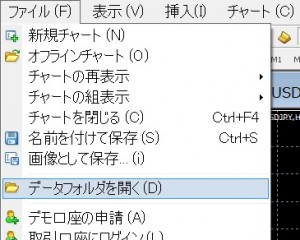
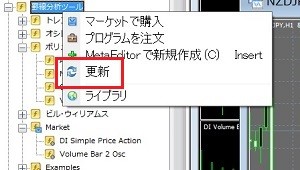

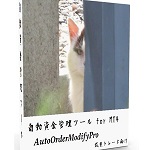

コメント